编辑封套子对象以提高整体模型变形质量之后,可以在旋转角色的关节时,创建各种凸出,以便模拟肌肉收缩和舒张。
凸出角度需要下面两个链接:选定的链接和该选项(例如,上臂和前臂)的子链接。分隔上臂和前臂的关节称作凸出关节。应用于该关节的任何旋转是集中凸出角度效果时所用的角度。
Physique 可以为连接骨骼中的每个凸出关节单独创建默认的凸出角度。该关节的角度是初始骨骼姿势的角度。它是骨骼在下列情况下具有的姿势:Physique 修改符应用于骨骼时,或使用重新初始化,并打开“Physique 初始化”对话框中的“初始骨骼姿势”时。要创建凸出,只能单独添加一个附加的凸出角度。您可以添加多个凸出角度,以便细化凸出效果。
要创建二头肌凸出的工作流
创建二头肌凸出的完整步骤包括:
- 插入新的凸出角度。
为新的凸出角度提供定制名称和颜色。
- 在伸缩关节的位置点设置凸出角度;例如,在 90 度点。
- 在上臂中插入一个横截面。
- 使用控制点(或凸出编辑器)设置二头肌凸出的形状。
下面的段落详细介绍了这些步骤。
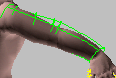

上方:位于初始姿势的默认凸出角度。
.
下方:位于定制凸出角度 90 度的二头肌凸出。
新凸出角度的颜色已经指定为红色。
要创建二头肌凸出角度,请转到“凸出”子对象级别。在“选择级别”组中,打开“链接”。选择上臂链接,然后单击“插入凸出角度”;在“当前凸出角度”字段中,如果凸出角度名称从 0 递增为 1,则表示已经创建新的凸出角度。在“当前凸出角度”字段中键入新凸出角度的描述名称;例如,Arm at 90。
单击“凸出角度颜色”,然后为新建的凸出角度选择某个颜色。如果“选择最近的凸出角度”处于活动状态,则该凸出角度颜色会随着关节弯曲而发生更改;这是一个理想的可视化指示器。根据该指示器,可以获知对所有指定帧影响最大的角度。
将时间滑块移至手臂弯曲到 90 度位置所在的帧,然后单击“设置凸出角度”(还可以旋转关节)。
在“选择级别”组中,单击“横截面”。然后在“横截面参数”卷展栏中,单击“插入”。在视口中,将光标置于上臂链接之上,然后单击以放置二头肌的新横截面。
在“选择级别”卷展栏中,单击“控制点”。要设置横截面的形状,请移动视口中的横截面控制点,以便创建凸出。 单击“播放”。随着角色手臂角度向 90 度的接近,二头肌应该随之增长。如果“选择最近的凸出角度”处于活动状态,则凸出角度 gizmo 会更改演示,具体情况视角度是否具有最大的影响而定。
转到“链接”选择级别,然后使用“复制”、“粘贴”和“镜像”,为相对的手臂创建相同的凸出角度。
凸出编辑器
凸出编辑器可以在凸出子对象级别复制很多控件。使用凸出编辑器的好处在于,凸出角度数据可以用图形方式表示,而且可以提供另外一种方法,用于创建、选择和编辑横截面。除了编辑视口中的横截面控制点以“凸出”模型外,您可能要打开“凸出编辑器”,然后移动“凸出编辑器”“横截面”视图中的控制点。
过程
要在选定的链接中创建新的凸出角度,请执行下列操作:
- 当凸出子对象级别处于活动状态时,单击“选择级别”组中的
 (链接)。
(链接)。 - 在视口中选择某个链接。
- 单击
 (插入凸出角度)。
(插入凸出角度)。 该操作将会创建一个新的凸出角度。此时,“当前凸出角度”字段中的名称会递增。
注: 默认情况下,Physique 可以在初始骨骼姿势中创建一个凸出角度;通常,手臂在该姿势中处于竖直位置。 - 在“当前凸出角度”字段中,输入某个名称,如 Arm at 90。
- 单击“凸出角度颜色”样例,然后在颜色选择器中选择某种颜色。该操作将会使识别更加容易。
此时,您需要为新建的凸出角度创建关节角度。
- 拖动时间滑块,直到关节位于所需角度为止。
如果尚未对骨骼进行动画处理,则可以退出凸出子对象级别,
 旋转骨骼的关节直到其位于所需角度,然后返回到凸出子对象级别。
旋转骨骼的关节直到其位于所需角度,然后返回到凸出子对象级别。 - 单击
 (设置凸出角度)。此时,将会记录链接及其子链接之间的关节角度(例如,如果选择 Biped 的上臂链接,则“设置凸出角度”会记录上臂和前臂创建的角度。)
(设置凸出角度)。此时,将会记录链接及其子链接之间的关节角度(例如,如果选择 Biped 的上臂链接,则“设置凸出角度”会记录上臂和前臂创建的角度。) - 在“选择级别”组中,单击
 (横截面)。然后,在“横截面”卷展栏中,单击“插入”。在视口中,单击新横截面所在的位置点的链接。
(横截面)。然后,在“横截面”卷展栏中,单击“插入”。在视口中,单击新横截面所在的位置点的链接。 -
 对横截面进行缩放,或者移动其控制点来创建凸出。
对横截面进行缩放,或者移动其控制点来创建凸出。 若要移动单个控制点,请使用
 (控制点)选择级别。
(控制点)选择级别。 - 在“影响”字段中输入 80.0。
如果将前臂和上臂的角度创建为 90 度角度时凸出角度适用于二头肌角度,则凸出的开始角度为 10 度。
要将所有凸出角度从一个链接复制到其相对的链接,请执行下列操作:
- 转到“凸出”子对象级别。
- 在“选择级别”组中,单击
 (链接)。在视口中,
(链接)。在视口中, 选择要复制的链接。
选择要复制的链接。 - 从“当前凸出角度”下拉列表中选择“整个链接”。
- 然后在“横截面参数”卷展栏中,单击“复制”。
- 在视口中,
 选择相反的链接。
选择相反的链接。 - 在“横截面参数”卷展栏中,依次单击“粘贴”和“镜像”。
此时,第一个链接中的所有凸出角度将会粘贴并镜像到相对的链接中。
要选择用于编辑的特定凸出角度,请执行下列操作:
- 单击“当前凸出角度”下拉列表中的箭头。
此时,将会显示当前链接的凸出角度名称的完整列表。
- 单击要编辑的凸出角度名称。
更新视口,以便显示与新选的凸出角度关联的横截面。
要更改凸出角度值,请执行下列操作:
- 确保凸出角度的名称显示在“当前凸出角度”下拉列表中。
- 将时间滑块拖动到显示要记录角度的帧处,或者使用变换更改活动链接及其子链接之间的角度。
- 在“凸出角度参数”组中,单击
 (设置凸出角度)。
(设置凸出角度)。
要删除凸出角度,请执行下列操作:
- 单击“当前凸出角度”下拉列表中的箭头。
此时,将会显示凸出角度名称的完整列表。
- 单击要删除的凸出角度名称。
- 单击
 (删除凸出角度)。
(删除凸出角度)。 无法删除默认的凸出角度:链接始终必须至少定义一个凸出角度。
要使用“选择最近的凸出角度”,请执行下列操作:
- 在“选择级别”组中,单击
 (选择最近的凸出角度)。
(选择最近的凸出角度)。 - 拖动时间滑块或者
 旋转关节。
旋转关节。 此时,在该下拉列表中命名的凸出角度会发生更改,以显示每个骨骼姿势中影响最大的角度。
借助“选择最近的凸出角度”按钮,可以识别对当前的姿势影响最大的凸出角度。
界面
凸出子对象级别的控件位于“凸出”卷展栏中。
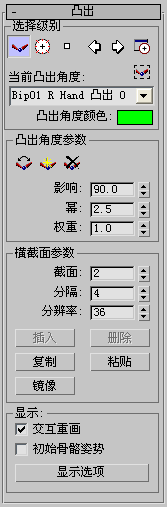
“选择级别”组
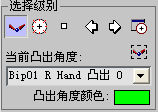
-
 链接
链接 - 启用此选项可选择视口中的链接。对链接启用“复制”、“粘贴”和“镜像”命令。
-
 横截面
横截面 - 启用此选项可选择和编辑横截面以“凸出”网格。对横截面启用“插入”、“删除”、“复制”、“粘贴”和“镜像”命令。
-
 控制点
控制点 - 启用此选项可编辑横截面控制点。
-
 上一个和下一个
上一个和下一个 - 单击可选择上一个或下一个链接、横截面或控制点,具体取决于选择级别。
-
 凸出编辑器
凸出编辑器 - 单击将显示“凸出编辑器”,该编辑器允许您使用“横截面”和“剖面”图解视图来创建和编辑凸出角度
-
 选择最近的凸出角度
选择最近的凸出角度 - 启用此选项可选择距离当前关节角度最近的凸出角度。如果关节随时弯曲,则通过该组可以使用时间滑块选择凸出角度。如果单击“播放”,可以查看“当前凸出角度”字段的更改,以便反映离选定链接及其子链接的当前角度最近的凸出角度。
-
 当前凸出角度(字段和下列列表)
当前凸出角度(字段和下列列表) - 显示当前的凸出角度。可以为新建凸出角度输入描述名称。单击“插入凸出角度”时,该字段会显示新的凸出角度名称。使用该下拉列表选择其它凸出角度。
- 整个链接
- “当前凸出角度”下拉列表中的该选项可以为活动链接中的所有凸出角度选择全部的横截面。使用该选项,可以为链接全局更改横截面设置。另外,该选项会影响“复制”和“粘贴”命令。选择“整个链接”时,“复制横截面”会复制所有凸出的全部横截面,而“粘贴横截面”会粘贴所有凸出的全部横截面。 提示: 将所有凸出从一个手臂或腿部复制到另一个手臂或腿部时,“整个链接”是很有用的。
- 凸出角度颜色
- 单击色样,以更改当前凸出角度的颜色。为每个凸出角度提供不同的颜色是区别凸出角度的简单方法。
“凸出角度参数”组
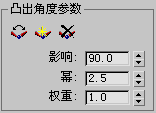
-
 设置凸出角度
设置凸出角度 - 将角度值更改为当前凸出角度(显示在“选择级别”组的“当前凸出角度”字段中)中骨骼的当前关节角度。首先使用视口中的“移动”或“旋转”更改选定链接及其子链接之间的角度,然后单击“设置凸出角度”。
-
 插入凸出角度
插入凸出角度 - 为选定的链接添加新的凸出角度。“当前凸出角度”字段显示了带有递增数字的凸出角度名称。此时,可以输入新凸出角度的描述名称,如 Arm at 90。
默认情况下,Physique 创建链接时,可以在“体形”模式姿势中创建一个凸出角度。凸出模型时,只需要一个附加的凸出角度。如若需要,可以创建多个凸出角度,以供进一步控制时使用。
-
 删除凸出角度
删除凸出角度 - 从选定的链接中将当前的凸出角度删除。
无法删除默认的凸出角度。
- 影响
- 凸出影响蒙皮的角度范围。范围从 0 到 180。默认值为 90 度。
例如,如果已经将关节的凸出角度设置为 90 度,则“影响”值为 40 时,表示旋转关节达到 50 度(90 减 40)或 130 度(90 加 40)时,凸出效果开始出现。
- 幂
- 控制凸出生效的平滑或陡峭程度。如果处于 0.0,则凸出会立即生效,而不会插补释放。随着值的增加,凸出会逐步缓和。如果值为 10.0,则达到设置角度时,将会突然凸出模型。范围从 0 到 10.0。默认值为 2.5。
- 权重
- 增加与其它任何凸出效果有关的当前凸出角度的效果。范围从 0.0 到 100.0。默认值为 1.0。
“横截面参数”组
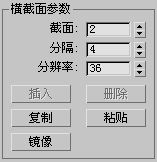
- 截面
- 为选定的链接设置横截面数。
- 分隔
- 设置横截面周围的控制点。默认情况下,控制点平均分布在横截面的周围。
- 分辨率
- 设置横截面周围的径向分割数。控制点捕捉到最近的分辨率线。 注: “插入”、“删除”、“复制”、“粘贴”和“镜像”之后的按钮是根据“选择级别”组中处于活动状态的级别工作的。
- 插入
- 插入新的横截面或控制点。
- 删除
- 删除活动的横截面或控制点。
- 复制
- 复制活动的链接(及其凸出角度)或横截面。
- 粘贴
- 粘贴链接(及其凸出角度)或横截面。
要从一个链接中复制和粘贴所有凸出角度,请从“当前凸出角度”下拉列表中选择“整个链接”,然后单击“复制”。选择相对的链接,并单击“粘贴”。此后,单击“镜像”,以便镜像粘贴后的链接参数。
- 镜像
- 镜像凸出角度以及与凸出角度有关的横截面。如若需要,可以使用“选择并旋转”,以便直到凸出角度和横截面。
“显示”组

- 交互重画
- 打开此设置可在编辑视口中的横截面的同时实时变形网格。关闭此设置后,只有在您松开鼠标时才会更新网格。默认设置为启用。 提示: 如果系统速度很慢,或者计算密度网格的时间很长,则关闭“交互重画”。
- 最初骨骼姿势
- 启用后,使网格变成其最初的姿势;也就是说,最初应用 Physique 的姿势。默认设置为禁用状态。
- 显示选项
- 单击以显示“凸出角度显示属性”对话框,借助该对话框,可以定制凸出的视口显示。